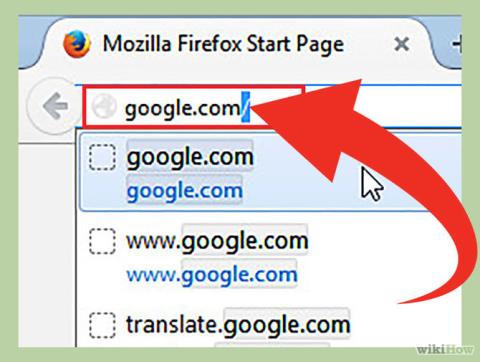Athugaðu IP tölu þína með einföldum leiðum til að skoða IP í þessari grein, sem hjálpar þér að vita nákvæmlega IP tölu tölvunnar þinnar fljótt.
IP vistföng (eða netföng) eru notuð til að bera kennsl á tölvur á neti og tæki á neti. Þegar tölvur eiga samskipti sín á milli á internetinu eða staðarneti senda þær upplýsingar á IP-tölur hvors annars . Ef þú veist ekki hvernig á að finna IP töluna á tölvunni þinni. Greinin fyrir neðan Wiki.SpaceDesktop mun kynna og leiðbeina þér um fljótlegasta leiðin til að finna og athuga IP tölu þína á tölvunni þinni.
Leiðir til að leita að IP eru taldar upp í greininni:
Notaðu leitarvél
Skoðaðu IP í leiðarstillingu
Notaðu Windows Cmd skipanir
Skoðaðu IP í Upplýsingar um nettengingu
Hvernig á að athuga IP tölu á Linux
Skoðaðu IP á IP vefsíðunni
Aðferð 1: Finndu opinbera IP tölu með leitarvél
Skref 1: Opnaðu Bing eða Google

Bing og Google eru tvær leitarvélar sem gera þér kleift að leita að IP tölum , ytri IP tölum eða opinberum IP tölum á fljótlegan og auðveldan hátt. Heimilisfangið þitt eða mótaldsfangið þitt er einnig birt hér.
Skref 2: Sláðu inn IP-tölu á leitartækjastikunni

Sláðu inn IP töluna á leitartækjastikuna og ýttu síðan á Enter til að leita. Þessi aðferð á aðeins við á Google, Bing, Ask, DuckDuckGo og nokkrum öðrum leitarvélum. Athugaðu að þessi aðferð á ekki við á Yahoo .
Skref 3: Leitaðu að IP tölu þinni

Opinber IP -tala þín mun birtast í fyrstu leitarniðurstöðum. Ef þú ert að nota Ask , mun opinbera IP-talan þín birtast efst í hlutanum Fleiri svör (aðrar spurningar).
Opinber IP-tala þín er röð af 4 heiltölum aðskilin með punktum. Til dæmis, 199.27.79.192.
Ef þú veist ekki hvernig á að skoða IP töluna á tölvunni þinni, síma eða spjaldtölvu skaltu vísa hér.
Aðferð 2: Finndu opinbera IP tölu þína í stillingum leiðar
Skref 1: Opnaðu stillingarsíðu leiðarinnar

Næstum alla leiðina þína eru opnaðir í gegnum vefviðmótið. Þegar þú opnar þessa vefsíðu geturðu stillt leiðarstillinguna þína hér.
Opnaðu vefviðmótið með því að slá inn IP tölu leiðarinnar þíns í vafra . Athugaðu síðan IP tölu leiðarinnar þinnar . Venjulega eru nokkrar vinsælar IP tölur fyrir leið eins og:
- 192.168.1.1
- 192.168.0.1
- 192.168.2.1
Skref 2: Opnaðu Router Status, Internet eða WAN síðuna

Opnaðu stöðu leiðar, internets eða WAN síðu til að finna tiltæka ytri IP tölu leiðarinnar . Þú getur leitað að utanaðkomandi IP tölum á síðum eins og Internet, Router Status eða WAN (Wide Area Network) Status .
Skref 3: Finndu IP tölu þína

Á Router Status, Internet eða WAN síðum sem þú varst að opna, muntu sjá IP töluna þína undir „Internet Port“ eða „Internet IP Address“ .
IP-talan þín er röð af 4 heiltölum aðskilin með punktum. Til dæmis 199.2.7.79.192.
Aðferð 3: Finndu einka IP tölu á Windows með því að nota skipanalínuna
Skref 1: Opnaðu skipanalínuna

Ýttu á Windows + R lyklasamsetninguna og sláðu inn cmd í leitarreitinn . Ýttu síðan á Enter til að opna Command Prompt.
Fyrir Windows 8 , ýttu á Windows + X lyklasamsetninguna og veldu Command Prompt í valmyndinni .
Skref 2: Keyrðu skipunina "ipconfig"
Sláðu inn „ipconfig“ og ýttu síðan á Enter . Á skjánum muntu sjá lista yfir nettengingarupplýsingar. Öll net sem eru tengd við tölvuna þína munu birtast hér.
Skref 3: Finndu IP tölu þína

Þú munt sjá IP-tölu þína í IPv4 Address línunni fyrir neðan tengingartegundarheitið.
IP-talan þín er röð af 4 heiltölum aðskilin með punktum, til dæmis 192.168.1.4 .
Aðferð 4: Finndu einka IP tölu á Windows með því að nota nettengingar
Skref 1: Opnaðu nettengingar

Fljótlegasta leiðin er að ýta á Windows + R lyklasamsetninguna og slá inn ncpa.cpl . Ýttu síðan á Enter til að opna Network Connections gluggann.
Skref 2:

Hægri smelltu á Virk tenging (virk tenging). Veldu síðan Staða . Staða gluggi sem sýnir núverandi nettengingarstöðu og stillingar birtist. Ef þú ert að nota Windows XP skaltu smella á Support flipann .
Skref 3: Opnaðu gluggann Upplýsingar um nettengingu

Smelltu til að velja Upplýsingar . Gluggi með upplýsingum um nettengingu birtist. Innri IP-tala þín mun birtast í „IP Address“ eða „IPv4 Address“.
Aðferð 5: Athugaðu einka IP tölu á Linux
Skref 1: Opnaðu Terminal

Þú getur athugað innri IP tölu á Linux með Terminal skipuninni . Fáðu aðgang að flugstöðinni með því að ýta á lyklasamsetninguna Ctrl+Alt+T .
Skref 2: Sláðu inn eina af IP stillingarskipunum

Til að birta IP tölu þína geturðu notað 2 mismunandi skipanir.
- sudo ip addr show : Fyrir þessa skipun þarftu að slá inn Admin lykilorðið og nota síðan þessa skipun.
- /sbin/ifconfig: Fyrir þessa skipun færðu skilaboð um að þú hafir ekki stjórnunarréttindi . Sláðu síðan inn sudo /sbin/ifconfig og sláðu inn lykilorðið.
Skref 3: Finndu IP tölu þína

Hver skipun mun sýna nákvæmar upplýsingar um allar tengingar sem eru uppsettar á tölvunni þinni. Verkefni þitt er að finna tenginguna sem þú ert að nota.
Innri IP tölu þín er röð af 4 heiltölum aðskilin með punktum. Til dæmis, 192.168.1.4.
Aðferð 6: Finndu IP-tölu þína á vefsíður IP

Þú getur fengið aðgang að einum af tenglum hér að neðan til að finna IP tölu tölvunnar þinnar .
Gangi þér vel!